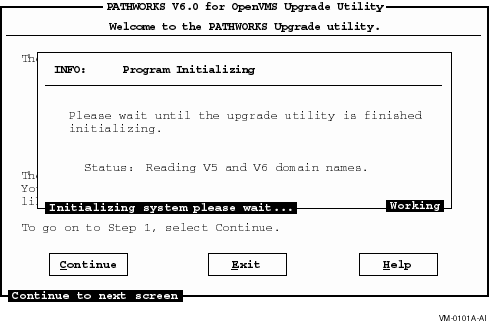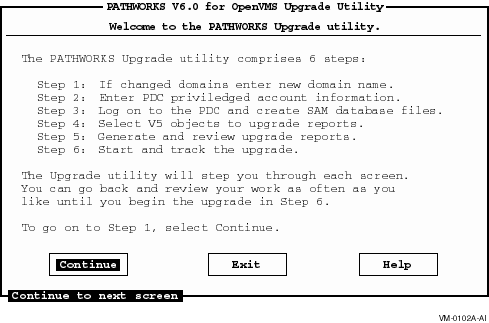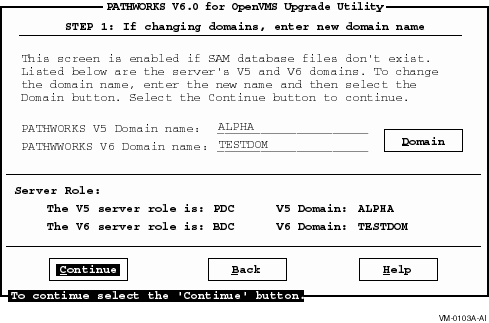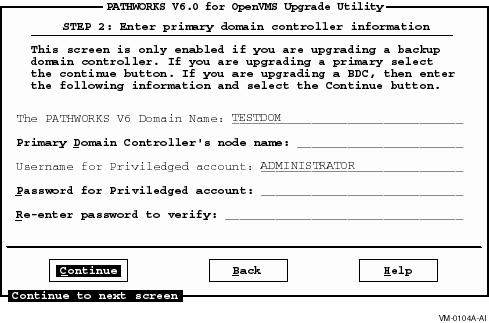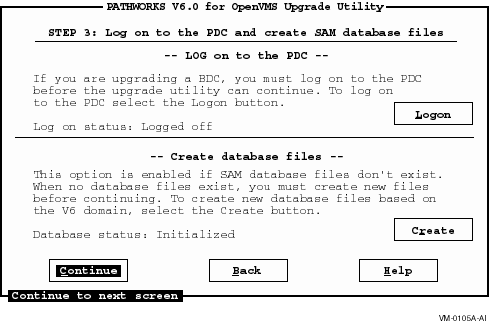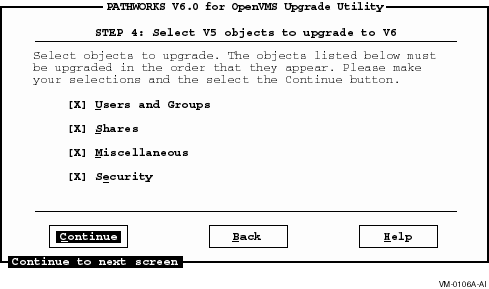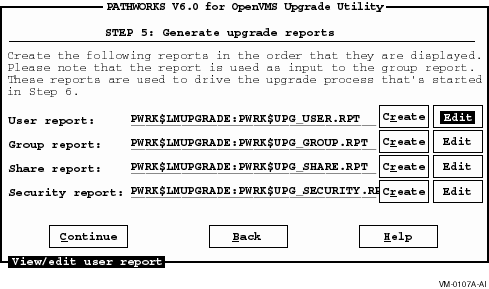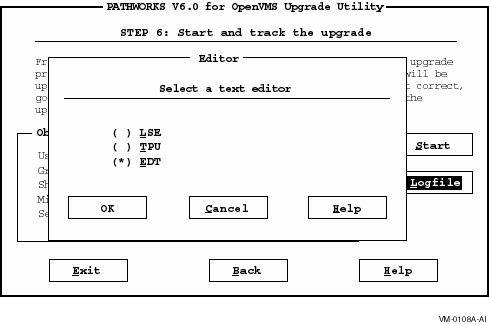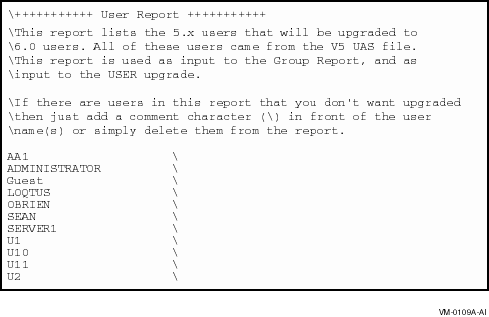DIGITAL PATHWORKS for OpenVMS (Advanced Server)
サーバーマイグレーションガイド
第5章
サーバー情報のアップグレード
5.1 イントロダクション
この章ではアップグレードユーティリティを使用して PATHWORKS LAN Manager サーバーをアップグレードする方法を説明します。アップグレードにはいくつかの異なった方法があります。第3章、サーバーのタイプとドメイン名の変更 には最も一般的な方法が書かれています。 幾つかの場合には、アップグレードユーティリティを実行する前に、既存の PATHWORKS LAN Manager 環境を修正して、既存のデータベースを維持したり、サーバーのタイプの競合を避ける必要があります。
第3章、サーバーのタイプとドメイン名の変更に説明された手順を完了した後、あなたは、以下で説明されるように、アップグレードユーティリティを使用することができます。
5.2 サーバー情報のアップグレードの順番
あなたがサーバーをアップグレードする順序はいくつかの理由のために重要です。
- PATHWORKS LAN Manager サーバーのみのドメインをアップグレードする時、最初に PDC をアップグレードしなくてはなりません。
- BDC、メンバーサーバー、あるいはスタンドアロンサーバーをアップグレードする時、ドメインでの PDC はすでに PATHWORKS Advanced Server あるいは Windows NT Server ソフトウェアを実行していなければなりません。
上記の理由のため、次の順序でサーバーをアップグレードしなくてはなりません。
- PDC
- BDC、メンバーサーバー、スタンドアロンサーバー
注意
もし、ライセンスサーバーのみを走らせるなら、他のいかなるサーバーより前にライセンスサーバーをアップグレードしてください。スタンドアローンライセンスサーバーのインストールについて詳しくは、『PATHWORKS for OpenVMS Server Installation and Configuration Guide』を参照してください。
|
5.2.1 OpenVMS クラスタのアップグレード
すべての OpenVMS クラスタ内のノードは PDC あるいは BDC として同じ役割を持っています。OpenVMS クラスタは他のサーバーと同じ方法でアップグレードされます。もしクラスタ内のすべてのノードで PATHOWRKS LAN Manager を実行してなら、それらは一緒にアップグレードされます。 もしクラスタ が BDC ならば、最初に PDC をアップグレードしてください。
PATHWORKS LAN Manager サーバーがそのノード上で実行されているかどうかにかかわらず、どのCluster メンバー上でもアップグレードユーティリティを実行することが出来ます。しかしながら、ノードは PATHWORKS on-disk 構成と共有されたリソースにアクセスを持っていなくてはなりません。 ただ1度アップグレードユーティリティを実行する必要があります。 PATHWORKS LAN Manager を実行しているすべての Cluster 内のノードで実行する必要はありません。
5.3 アップグレードユーティリティの実行方法
PATHWORKS Advanced Server キットはサーバーにドメインを確立し、サーバ情報をアップグレードするアップグレードユーティリティを提供します。 最初にアップグレードユーティリティを実行する時、システムは PATHWORKS Advanced Server セキュリティアカウント・マネージャー(SAM)データベースファイルを作成し、アップグレードしているサーバーにドメインを識別させます。付録 A、アップグレードユーティリティによって作成されるファイルを参照してください。
その後、アップグレードユーティリティは、 PATHWORKS Advanced Server オブジェクトにアップグレードする PATHWORKS LAN Manager サーバーオブジェクトを示すアップグレードレポートを生成します。そのレポートを検討し、競合を識別し解決することによってスムーズで完全なアップグレードを保証します。 アップグレードレポートは、正確に望ましい環境を反映し、アップグレードユーティリティは一度に一つ、あるいはすべてのオブジェクトをアップグレードすることができます。
アップグレードユーティリティは、以下のオブジェクトのためのレポートを作ります。
- ユーザとグループ --- ユーザアップグレードレポートはグループレポートのインプットとして用いられます。 ですから、グループレポートを作成する前にユーザレポートを作成しエディットしなくてはなりません。 ユーザとグループをアップグレードする時、アップグレードユーティリティは PATHWORKS LAN Manager ユーザーからそれぞれのユーザとグループをACCOUNTS.LMX データベースから取得し、
PATHWORKS Advanced Server SAM データベースへ移動します。 レポートは、アップグレードが完了された後も、デリートされません。アップグレードユーティリティを終了しても、レポートを作成し、作業を継続するために再び Upgrade を実行できます。
注意
アップグレード プロセスはPATHWORKS LAN Managerで設定されたパスワードを引き継ぎます。
|
2つのドメインが統合される場合に、もし2人のユーザーが同じユーザ名を持っているなら、ユーザの1人に新しいユーザ名を与えなくてはなりません。
- 共有サービス --- 共有アップグレードは PATHWORKS Advanced Server 共有サービスに PATHWORKS LAN Manager 共有サービスをアップグレードします。 共有サービスをアップグレードする時、アップグレードユーティリティは PATHWORKS LAN Manager 共有サービスデータベースからそれぞれの共有サービスを取得し、 PATHWORKS Advanced Server 共有サービスデータベースの中へ移動します。
- その他のコンポーネント(セキュリティ原則パラメータ) --- 雑多なオプションはプリンタや CD-ROM ドライブやセキュリティポリシーインフォメーション(パスワード長、年齢、など)のようなデバイス上のセキュリティ ACLs をアップグレードします。これらのためにレポートを作成する必要はありません。
- セキュリティ(ディスク) --- セキュリティをアップグレードする時、アップグレードユーティリティは PATHWORKS LAN Manager アクセス制御リスト( ACLs )を読んで、セキュリティディスクリプターを作成し、 Advanced Server ACL に説明します。 セキュリティのアップグレードには2つの方法があり、5.3.1節、セキュリティのアップグレードについてに書かれています。
5.3.1 セキュリティのアップグレードについて
ファイルのセキュリティをアップグレードする前に、すべてのユーザとグループをアップグレードしなくてはなりません。 そうしなければ、これらのユーザとグループに属するセキュリティアクセスコントロールエントリー (ACE) はアップグレードされません。
セキュリティをアップグレードする2つの方法があります。
DEC は、この手順がより良い制御と定義を提供するという理由から、ファイルのセキュリティをアップグレードにアップグレードユーティリティを使用することをお勧めします。 このことは、 PATHWORKS LAN Manager サーバーが実行されている間にアップグレードすることを許します。 しかし、もしファイルがアップグレードプロセスの間に開いているなら、ファイルはアップグレードされません。 アップグレードプロシジャーを完了した後、残っているファイルを動的にアップグレードするために、ダイナミックセキュリティアップグレードを可能にすることができます。 ユーザがファイルに接続する時、アップグレードされます。 ダイナミックセキュリティアップグレードはサーバーの性能を悪くするために、パーマネントな設定としては推薦しません。 ダイナミックセキュリティアップグレードはデフォルトではDisableになっています。 ダイナミックセキュリティを可能にするためには、 PATHWORKS コンフィグレーションマネージャーを使用してください。コンフィグレーションマネージャーの使用法についてのより多くの情報については 『PATHWORKS for OpenVMS (Advaned Server) Server Administrator's Guide』を参照してください。
次の節では PATHWORKS LAN Manager と Advanced Server のパーミションの相違を説明します。 PATHWORKS Advanced Server セキュリティアップグレードは PATHWORKS LAN Manager 環境にアクセスを維持するよう設計されています。 LAN Manager アクセスが直接 PATHWORKS Advanced Server セキュリティモデルにマップされることができる間に、若干の差があります。 これらの差は次の節で説明されます。
5.3.1.1 管理者特権
PATHWORKS Advanced Serverのセキュリティのアップグレードプロセスは、管理者特権を持つ、または PATHWORKS LAN Manager 環境でアクセスできるすべてのファイルに対してフルアクセスできる権利をもつユーザーとして振る舞うように設計されています。 アップグレードユーティリティは ADMIN ユーザと、PATHWORKS LAN Manager セキュリティACE を持っているすべてのファイルのローカルのアドミニストレータグループへフルアクセス権を与えます。 そうすることによって、これらのファイルへのアクセスは維持されます。
注意
管理者特権のあるユーザはサーバがアップグレードされた後に、ファイルが ACE を保持していて、明らかにそのユーザのアクセスを制限されていた場合はそのファイルにアクセスすることは出来ません。PATHWORKS LAN Managerでは、ファイルが管理者特権を持っているユーザにアクセスされた時、この Deny-Access ACE が強化されていません。
|
5.3.1.2 ルートデバイス ACL のパーミション設定
PATHWORKS Advanced Server セキュリティアップグレードプロセスはルートデバイスディレクトリのアクセスコントロールインフォメーションをアップグレードしません。
もし環境がルートデバイスのアクセスコントロールインフォメーションに依存するなら、セキュリティをアップグレードする前に ACE を適切なディレクトリとファイルに適用しなくてはなりません。
5.3.1.3 オブジェクトの親 ACL のパーミション設定
PATHWORKS Advanced Server セキュリティアップグレードプロセスはオブジェクト上のすべてのセキュリティ ACLs をアップグレードします。しかし、親ディレクトリのアクセスコントロールインフォメーションはアップグレードでオブジェクトに引き継がれません。 ユーザは PATHWORKS LAN Manager を実行していた時にアクセスしていたファイルへのアクセス権を失います。
PATHWORKS Advanced Server では、オブジェクトの親ディレクトリはチェックされます。
- オブジェクトがアクセスコントロールリストを持っていない時
- 明示的な否定アクセスエントリを指定することを保証しないため
5.3.1.4 Deny-Access ACE
PATHWORKS Advanced Server セキュリティアップグレードプロセスは deny-all ACE のグループをアップグレードしません。 PATHWORKS LAN Manager では、もし deny-all ACE によりアクセスを拒否され、ACL にあるACE がアクセスを許しているならば、ユーザはファイルにアクセスすることが出来ます。PATHWORKS Advanced Server では、Deny ACE が見つかった時はアクセスを拒否されます。
もし PATHWORKS LAN Manager でリソースにアクセスをコントロールするために deny-all ACE を使用していたなら、個別のオブジェクトにこれらの ACE を再び用いなければなりません。
5.3.1.5 フルアクセス権とChild Deleteパーミション
PATHWORKS LAN Manager では、もしユーザーがディレクトリにフルアクセス権を持って、そのディレクトリ内のファイルにアクセス権を持っていない場合、ユーザはこのファイルをデリートすることができません。 PATHWORKS Advanced Server では、ディレクトリに対してフルアクセス権を持っているユーザーには、Child Delete と呼ばれる新しいアクセス権も与えられます。 この新しいアクセス権はユーザーにディレクトリ内のどんなファイルでもデリートすることを可能にし、ファイルに設定されているアクセス情報を無視します。
5.3.1.6 属性(A)と作成(C)のパーミションビットの変更
PATHWORKS Advanced Server セキュリティアップグレードプロセスは PATHWORKS LAN Manager の「属性変更」(A)パーミションをアップグレードしません。 どんな属性変更操作でもファイルやディレクトリのパーミションにかかわらず成功します。
PATHWORKS Advanced Server セキュリティアップグレードプロセスは PATHWORKS Advanced Server Writeパーミションに PATHWORKS LAN Manager Create(C)パーミションをアップグレードします。 もしディレクトリへのアクセスをコントロールする Create パーミションを使用するならば、アップグレードの後にこれらのリソースをチェックして、新しいパーミションがセキュリティ問題を起こさないことを保証することを確かめてください。
5.3.1.7 プリンタパーミション "C" と"P"
PATHWORKS Advanced Server セキュリティアップグレードは、次の表に示されるように、プリンタパーミションをアップグレードします。
| LAN Manager |
PATHWORKS Advanced Server Equivalent |
説明/違い |
|
C=Y (Yes)
|
Print
|
ユーザはアクセスでき、そしてジョブをプリンタキューへ送信できます。
|
|
C=N (No)
|
None
|
ユーザはアクセスやジョブをプリンタキューに送信できません。
|
|
None
|
Manage Documents
|
ユーザはプリントキューに対して休止、再開、再起動やプリントジョブの削除等の設定をすることが出来ます。これはPATHWORKS Advvanced Serverでのみ出来ます。
|
|
P (Yes+Change Permissions)
|
Full
|
ユーザはプリントキューにアクセスしたりジョブを送信できます。プリントジョブの管理、設定、アクセス権の設定プリンタキューのプロパティの変更が出来ます。
|
5.4 アップグレードユーティリティの操作方法
次の表はアップグレードユーティリティの操作方法を示します。キーボードかマウスを使用します。
Table 5-1 アップグレードユーティリティの操作方法
| これは |
こうやってください |
|
オプションの選択
|
次の項目の一つを行ってください。
- マウスでオプションを選択する。
- タブか矢印キーでオプションを反転させ、スペースキーで選択してください。
- アクセラレータキーを押してください。
|
|
オプション間の移動
|
タブキーか矢印キーを使用してください。
|
|
フィールドへの情報の入力
|
次の項目の1つを行ってください。
- フィールドを選択し、情報を入力してください。
- タブキーか矢印キーでフィールドへ移動し、情報を入力してください。
|
|
次の画面への移動
|
コンティニューボタンを選択し、EnterかReturnを押してください。
|
|
前画面への移動
|
バックボタンを選択し、EnterかReturnを押してください。
|
|
アップグレードユーティリティの終了
|
EXITボタンを選択し、EnterかReturnを押してください。
|
|
ユーティリティに関する情報を得る
|
Helpボタンを選択し、EnterかReturnを押してください。
|
5.5 PDCのアップグレード
この表は PDC(プライマリドメインコントローラー)をアップグレードする手順を示します。
この表の後の各節では詳細にそれぞれのステップを説明します。
5.5.1 アップグレードユーティリティの実行
第4章、アップグレードユーティリティのインストレーションに従い、アップグレードユーティリティをインストールしてください。
それから、以下のようにアップグレードユーティリティを始めてください。
- OpenVMS アカウントから、デフォルト・ディレクトリを SYS$UPDATE に変更します。
- システムプロンプトで下記のように入力します。
システムはそれからトランスポートメッセージを表示し、アップグレードしているサーバーのタイプを入力するように聞いてきます。以下のようなプロンプトです。
Will this server be upgraded as a BDC? [no]
|
- もし PDC をアップグレードしているなら、ノーを入力するかリターンを押してください。 サーバーはPDCかBDCのどちらかになります。もしBDCかメンバーサーバかスタンドアロンサーバをアップグレードしているなら、5.6節、BDC、メンバーサーバー、スタンドアロンサーバーのアップグレードを参照してください。
システムは、次の数字に示されるように、プログラム初期化ダイアログ・ボックスを示します。
図 5-1 「Program Initializing」画面
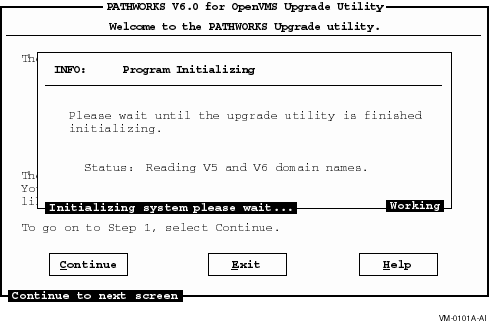
プログラムが初期化し終える時、アップグレードユーティリティは、次の図に示されるように、 初期画面を示します。
図 5-2 初期画面
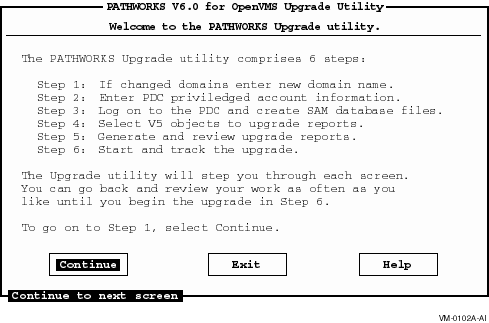
- 「Domain Information」画面に行くには、 Continue ボタンを選んでください。
5.5.2 ステップ1:ドメイン情報の入力(オプション)
もしドメインを変更していないならば、Continue ボタンを選択し、「Primary Domain Controller Information」画面に進んでください。
「Domain Information」画面ではドメインを変更できます。
ドメイン情報を変更するために、以下のステップに従ってください。
- 初期画面から、 Continue ボタンを選んでください。 アップグレードユーティリティは、次の数字に示されるように、「Domain Information」画面を示します。
図 5-3 「Domain Information」画面
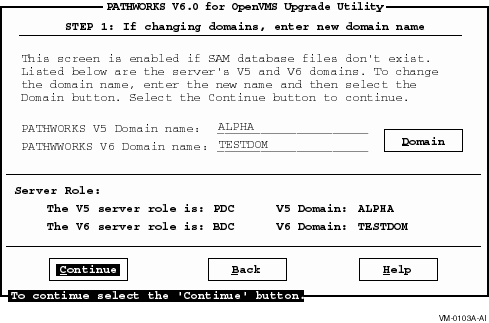
- PATHWORKS V5 ドメイン名の後に PATHWORKS LAN Manager サーバーのドメイン名を入力してください。
- PATHWORKS V6 ドメイン名の後に PATHWORKS Advanced Server のドメイン名を入力してください。
- Continueを選択し、「Primary Domain Controller Information」画面に進んでください。 もしくは、もしドメインを変更しているなら、ドメインボタンを選択してください。
- ドメイン名の確認が行われます。
- OKを選択すると、名前変更が確認され、「Domain Information」画面に戻ります。
- 次の画面に進むために Continue ボタンを選んでください。
5.5.3 ステップ2:PDC 情報の入力
BDC をアップグレードしている場合、「Primary Domain Controller Information」画面に、次の図に示されるように、 PDC 情報を入力することができます。
PDC をアップグレードしている場合は、この画面は使用不能です。
図 5-4 「Primary Domain Controller Information」画面
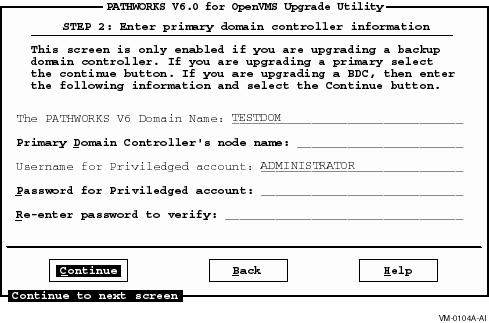
Continue ボタンを選択して5.5.4節、ステップ3:PDCへのログオンとSAMデータベースファイルの作成 へ進んでください。
5.5.4 ステップ3:PDCへのログオンとSAMデータベースファイルの作成
「Log On to the PDC and Create Database Files」画面ではSAMデータベースファイルを作成することが出来ます。 SAMデータベースファイルを作るために、以下の手順に従ってください。
- 「Primary Domain Controller Information」画面から、 Continue ボタンを選んでください。 システムは 下図に示すような「Log On to the PDC and Create Database Files」画面を表示します。
図 5-5 「Log On to the PDC and Create Database Files」画面
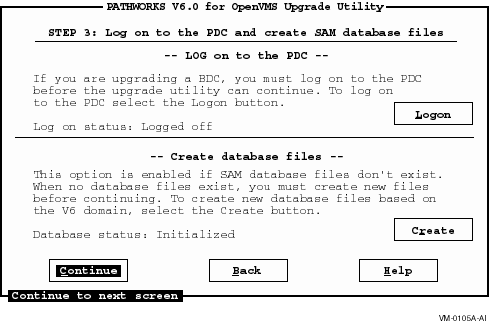
- SAMデータベースファイルを作るために Create ボタンを選んでください。 システムはプログラム初期化のダイアログボックスを表示し、データベースファイルを作成し初期化します。(1度だけ行なう必要があります)
これでユーザ、グループと他のサーバーアップグレードオブジェクトをアップグレードする準備ができています。 それぞれのオブジェクトについてのアップグレードレポートを作成し、アップグレードレポートで競合を解決することから始めてください。
5.5.5 ステップ4:アップグレードするオブジェクトの選択
アップグレードするためのオブジェクトを選ぶために、以下の手順に従ってください。
- 「Log On to the PDC and Create Database Files」画面から Continue ボタンを選択してください。アップグレードユーティリティは下図に示すように、「Select V5 Objects to Upgrade」画面を表示します。
図 5-6 「Select V5 Objects to Upgrade」画面
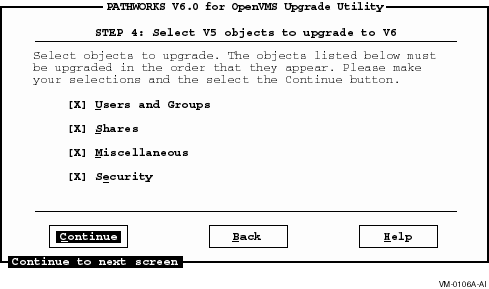
- アップグレードしたいオブジェクトの隣のチェックボックスを選んでください。 一つずつまたは一度にそれらをアップグレードできます。
- 次の画面に進むために Continue ボタンを選んでください。
注意
いろいろなオプションはパスワードの長さや期限のようなセキュリティパラメータや、プリンタやCD-ROMドライブのようなデバイスのセキュリティを参照します。これらの設定はアップグレードを始めた時にもし選択していればアップグレードされます。アップグレードレポートを作成する必要はありません。
|
5.5.6 ステップ5:選択したオブジェクトのアップグレードレポートの作成と編集
この節では選択されたオブジェクトを含むアップグレードレポートを作成し、編集する方法を説明します。
5.5.6.1 ユーザーレポートの作成と編集
ユーザアップグレードレポートを作成し編集するために、以下の手順に従ってください。
- 「Select V5 Objects to Upgrade」画面でアップグレードするユーザとグループを選択してください。
- Continue ボタンを選んでください。 アップグレードユーティリティが下図に示されるような「Generate Upgrade Reports」画面を表示します。
図 5-7 「Generate Upgrade Reports」画面
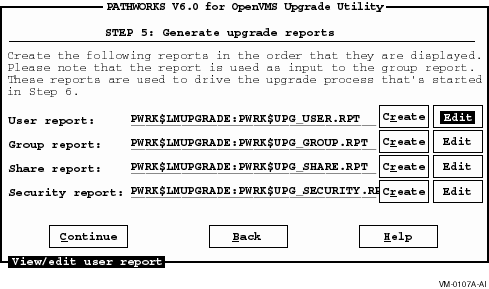
- ユーザレポート作成ボタンを選択してください。アップグレードユーティリティはユーザレポートを作成します。
- ユーザレポート編集ボタンを選択してください。システムは下図に示すようにレポートを編集するエディタを選択するように要求してきます。
figure.
図 5-8 「Select a Text Editor」ダイアログボックス
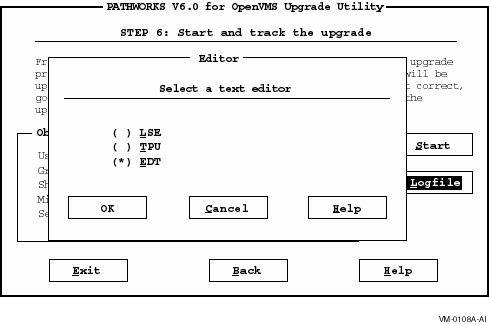
「Select a Text Editor」ダイアログボックスは、システム上で利用できるテキストエディタのリストを表示します。
- あなたが使用したいエディタを選択します。
- OKボタンを選択します。ユーザレポートは下図のように示されます。
図 5-9 「User Report」画面
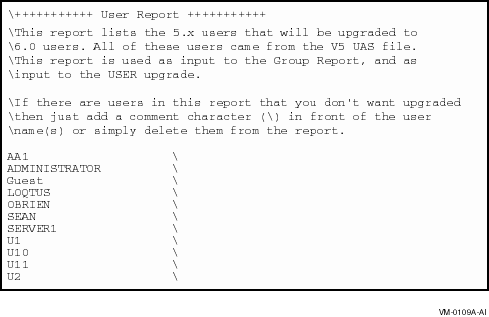
ユーザレポートは PATHWORKS Advanced Server ユーザーにアップグレードされる PATHWORKS LAN Manager ユーザをリストアップします。
もしレポートにアップグレードしたくないユーザがありましたら、ユーザ名の前にバックスラッシュ(\)をタイプするか、あるいは名前をデリートしてください。ユーザレポートの編集の仕方についての詳細は、付録 B、ログファイル中のエラーメッセージに関する修正方法 を参照してください。
注意
ユーザレポートはグループレポートの入力データとして用いられます。そのため、グループレポートを作成する前にユーザレポートを編集しなくてはなりません。
|
ユーザレポートを編集し終えた後、エディタを終了してください。そうすれば「ステップ5:選択したオブジェクトのアップグレードレポートの作成と編集」へ戻ります。これでグループレポートの作成と編集ができます。
Copyright (c) Compaq Computer K.K. 1999. All rights reserved.